Съдържание
Що се отнася до векторните формати, EPS не е толкова разпространен, колкото SVG или .ai, но все още се използва, особено когато става въпрос за печат.
Знам, че по принцип запазваме работата за печат като PDF. Така че PDF ли е същото като EPS?
Не точно.
Като цяло PDF е по-добър, защото е съвместим с повече софтуер и системи. Но ако отпечатвате голямо изображение, например реклама на билборд, е добре да експортирате файла като EPS.
В тази статия ще научите какво представлява файлът .eps и как да го експортирате или отваряте от Adobe Illustrator.
Нека се потопим.
Какво представлява файлът EPS
EPS е векторен файлов формат, който съдържа растерни данни, като запазва индивидуалното кодиране на цвета и размера. Той обикновено се използва за висококачествен печат или печат на големи изображения по три причини:
- Можете да го мащабирате, без да губите качеството на изображението.
- Файловият формат е съвместим с повечето принтери.
- Можете да отваряте и редактирате файла във векторни програми като Adobe Illustrator и CorelDraw.
Как да експортирате като EPS
Процесът на експортиране е много прост. Всъщност, вместо да експортирате, ще запазите файла. Така че ще намерите файловия формат .eps от Запазване като или Запазване на копие .
Забележка: всички екранни снимки са направени от версията за Mac на Adobe Illustrator CC 2022. Windows или други версии могат да изглеждат различно.
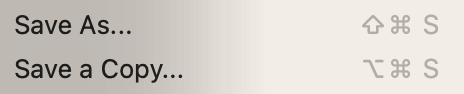
По принцип всичко, което трябва да направите, е да изберете Илюстратор EPS (eps) като файлов формат, когато записвате файла, следвайки бързите стъпки по-долу.
Стъпка 1: Отидете в горното меню и изберете Файл > Запазване като или Запазване на копие .
Ще се появи прозорецът с опции за запазване.
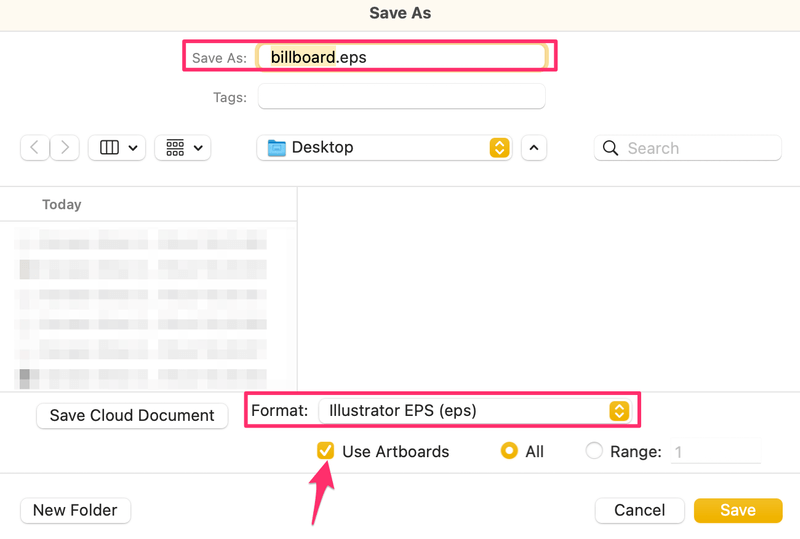
Стъпка 2: Променете формата на Илюстратор EPS (eps) . Препоръчвам ви да проверите Използване на артбордове така че елементите извън дъската да не се виждат в записаното изображение.
Стъпка 3: Изберете версия на Illustrator и щракнете върху ОК . или Illustrator CC EPS или Illustrator 2020 EPS работи добре.

Това е всичко. Три прости стъпки!
Как да отворите EPS файл в Adobe Illustrator
Ако използвате Mac, можете да отворите .eps файл директно чрез двойно щракване, но той ще се отвори като PDF файл, а не като Illustrator. Така че не, двойното щракване НЕ е решение.
Как да отворите .eps файл в Adobe Illustrator?
Можете да щракнете с десния бутон на мишката върху файла .eps и да изберете Отворете с > Adobe Illustrator .

Или можете да го отворите от Adobe Illustrator Файл > Отворете и намерете файла на компютъра си.
Заключителни думи
Забелязвате ли, че продължавам да споменавам думата "вектор" в цялата статия? Защото тя е от съществено значение. EPS работи добре с векторен софтуер. Въпреки че можете да го отворите във Photoshop (който е растерна програма), няма да можете да редактирате творбата, защото всичко ще бъде растерно.
Накратко, когато трябва да разпечатате голям файл, запазете го като EPS, а ако трябва да го редактирате, отворете го с векторен софтуер като Adobe Illustrator.

